怎么在此电脑中删除wps网盘?有很多朋友虽然使用WPS软件,但是不怎么用WPS网盘,所以在打开此电脑后看到WPS网盘的图标就很烦,今天系统之家小编给朋友们讲讲此电脑WPS网盘图标删除方法,希望对你有帮助。

此电脑里Wps网盘图标怎么彻底删除?
1、电脑右下角找到Wps办公助手图标,右键查看并登录(未注册过的需要注册登录);
Wps的云文档在哪里?Wps开启云文档的方法
很多小伙伴使用Wps这个软件都是冲着其优秀的云端存储功能而使用的,并且云文档可以帮助我们在任何设备上都可以预览文档,那么Wps的云文档在哪里呢?下面就和小编一起来看看Wps打开云文档的方法吧。
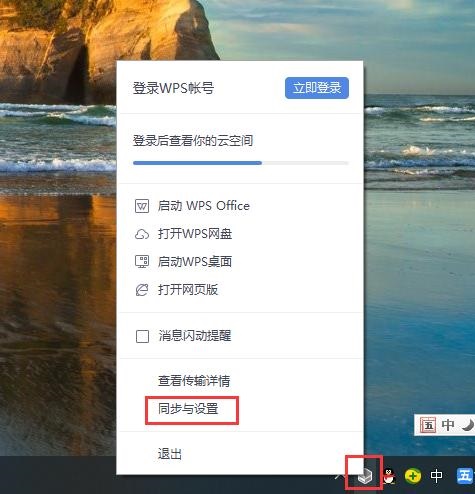
2、打开WPS云服务设置,找到WPS网盘;
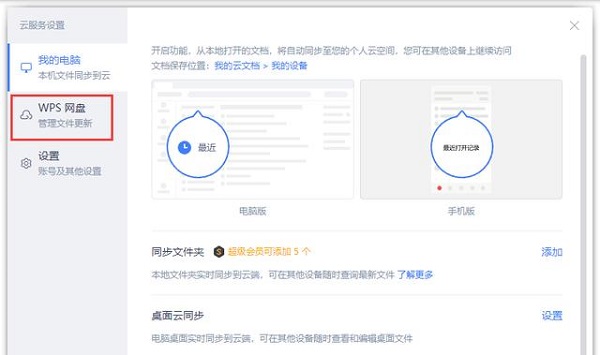
3、在WPS网盘找到:在此电脑显示“WPS网盘”默认是开启,请将后面的开启按钮关闭即可;

4、关闭后,再回到此电脑里查看WPS网盘图标已消失(建议不要更新该软件或将自动更新关闭,更新后WPS网盘图标会再次出现);

大家平时使用电脑看到有不喜欢的地方都可以尝试着通过设置将其删除,欢迎继续关注本站的其他教程。
WPS ppt怎么做思维导图?wps做ppt如何制作思维导图?
WPS ppt怎么做思维导图?wps做ppt如何制作思维导图?有不少朋友使用wps制作PPT演讲文稿,少不了要添加思维导图,如果是通过其他软件进行制作感觉有点麻烦,想知道如何通过wps直接制作思维导图,今天系统之家小编来给朋友们详细讲讲wps制作思维导图的方式。



